Pidgin:Skype for Business 的開源替代品
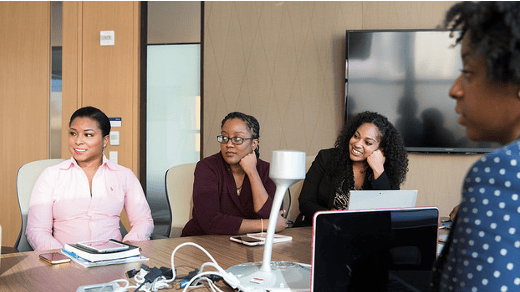
技術正處在一個有趣的十字路口,Linux 統治伺服器領域,但微軟統治企業桌面。 Office 365、Skype for Business、Microsoft Teams、OneDrive、Outlook ......等等,這些是支配企業工作空間的是微軟軟體和服務。
如果你可以使用自由和開源程序替換該專有軟體,並使其與你別無選擇,但只能使用的 Office 365 的後端一起工作?是的,因為這正是我們要用 Pidgin 做的,它是 Skype 的開源替代品。
安裝 Pidgin 和 SIPE
微軟的 Office Communicator 變成了 Microsoft Lync,它成為我們今天所知的 Skype for Business。現在有針對 Linux 的付費軟體提供了與 Skype for Business 相同的功能,但 Pidgin 是 GNU GPL 授權的、完全自由開源的選擇。
Pidgin 可以在幾乎每個 Linux 發行版的倉庫中找到,因此,使用它不應該是一個問題。唯一不能在 Pidgin 中使用的 Skype 功能是屏幕共享,並且文件共享可能會失敗,但有辦法解決這個問題。
你還需要一個 SIPE 插件,因為它是使 Pidgin 成為 Skype for Business 替代品的秘密武器的一部分。請注意,sipe 庫在不同的發行版中有不同的名稱。例如,庫在 System76 的 Pop_OS! 中是 pidgin-sipe,而在 Solus 3 倉庫中是 sipe。
滿足了先決條件,你可以開始配置 Pidgin。
配置 Pidgin
首次啟動 Pidgin 時,點擊 「Add」 添加一個新帳戶。在基本選項卡(如下截圖所示)中,選擇 「Protocol」 下拉菜單中的 「Office Communicator」,然後在 「Username」 欄位中輸入你的「公司電子郵件地址」。
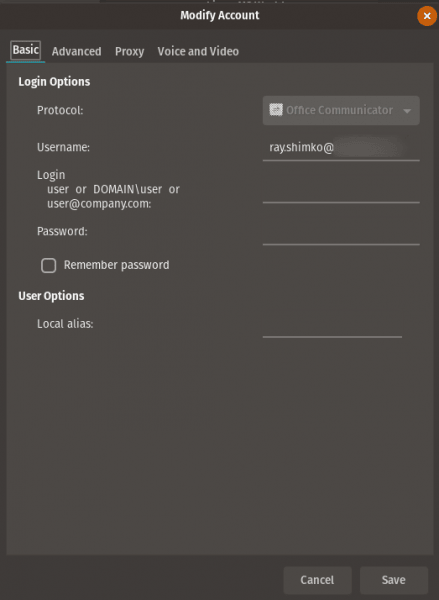
接下來,點擊高級選項卡。在 「Server[:Port]」 欄位中輸入 「sipdir.online.lync.com:443」,在 「User Agent」 中輸入 「UCCAPI/16.0.6965.5308 OC/16.0.6965.2117」。
你的高級選項卡現在應該如下所示:
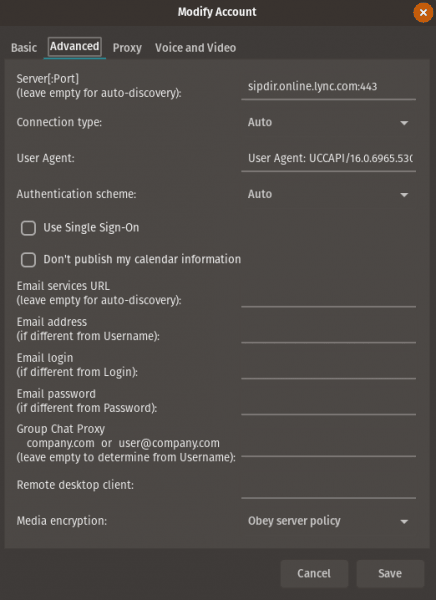
你不需要對「Proxy」選項卡或「Voice and Video」選項卡進行任何更改。只要確定,請確保 「Proxy type」 設置為 「Use Global Proxy Settings」,並且在「Voice and Video」選項卡中,「Use silence suppression」 複選框為取消選中。
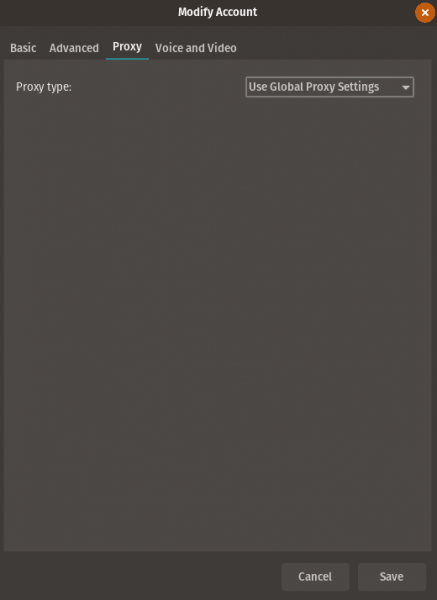
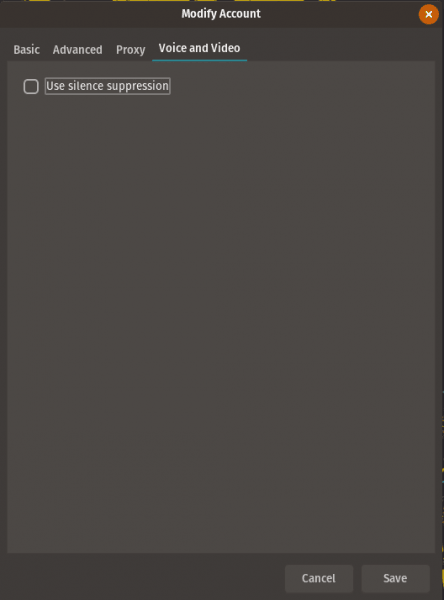
完成這些配置後,點擊 「Add」,系統會提示你輸入電子郵件帳戶的密碼。
添加聯繫人
要將聯繫人添加到好友列表,請點擊好友窗口中的 「Manage Accounts」。將滑鼠懸停在你的帳戶上,然後選擇 「Contact Search」 查找你的同事。如果您在使用姓氏和名字進行搜索時遇到任何問題,請嘗試使用你同事的完整電子郵件地址進行搜索,你就會找到正確的人。
你現在已經開始使用 Skype for Business 替代產品,該產品可為你提供 98% 的功能,從你的桌面上消除專有軟體。
via: https://opensource.com/article/18/4/pidgin-open-source-replacement-skype-business
作者:Ray Shimko 選題:lujun9972 譯者:geekpi 校對:wxy
本文轉載來自 Linux 中國: https://github.com/Linux-CN/archive






















